前言:
Windows 10 与以前的 Windows 版本的主要区别在于,现在您无法通过注册表或组策略首选项的“打开方式”功能来管理文件关联设置。但是有一个新的机会可以将当前文件关联设置从“参考”计算机导出到 XML 文件,并将该文件应用到其他计算机上。
假设您想使用 Firefox 浏览器在所有域计算机上打开.HTML文件(您想将此文件扩展名与应用程序相关联)。
导出到 XML 文件:
Dism.exe /online /Export-DefaultAppAssociations:C:\PS\DefaultAssoc.xml 该命令会将您在用户配置文件中配置的所有程序关联保存到 XML 文件中。您可以在任何文本编辑器中打开DefaultAssoc.xml文件,并查看导出的文件关联的完整列表。如果您只需要使用此列表中的一部分关联(为了不覆盖现有的用户设置),您可以手动编辑 XML 文件。只保留带有您需要的文件扩展名的行。例如,我们将为 HTM 和 HTML 扩展保留以下几行:
<?xml 版本="1.0″ 编码="UTF-8″?>
<默认关联>
<Association Identifier=".htm" ProgId="FirefoxHTML"
ApplicationName="Firefox" />
<Association Identifier=".html" ProgId="FirefoxHTML" ApplicationName="Firefox" />
</默认关联>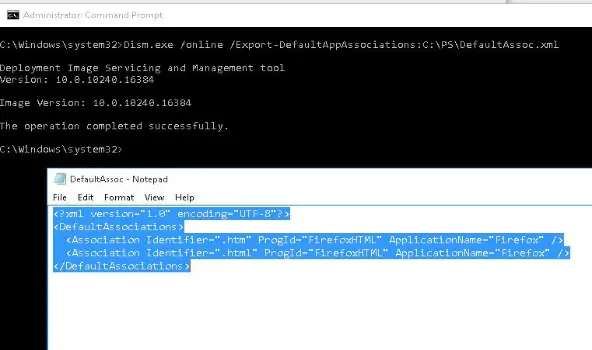
使用组策略设置默认文件关联:
Windows 10/8.1 引入了一个新的组策略 (GPO) 选项,允许您将具有文件关联设置的 xml 文件应用到计算机上的所有当前用户。
这个名为设置默认关联配置文件的策略位于计算机配置 -> 管理模板 -> Windows 组件 -> 文件资源管理器下。
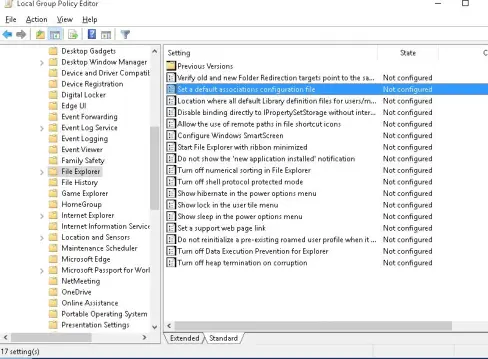
启用该策略并指定 XML 文件的 UNC 路径。它可以位于共享网络文件夹、域控制器上的 SYSVOL 目录或使用 GPP 或 SCCM预先复制到计算机上。
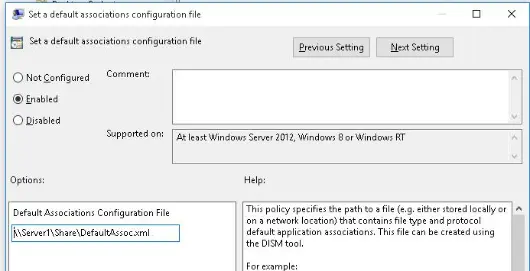
新的文件关联设置将在下次登录后应用于计算机的所有用户。
具有新文件关联设置的 XML 文件的路径包含在注册表项 HKEY_LOCAL_MACHINE\SOFTWARE\Policies\Microsoft\Windows\System 下的 DefaultAssociationsConfiguration 注册表参数中。
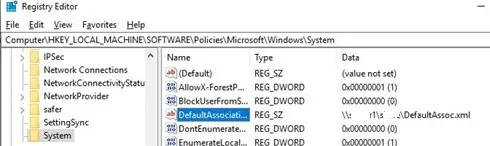
由于 Windows 10 会跟踪文件关联设置的更改,因此当您第一次尝试打开 HTML 文件时,可能会出现一个窗口,确认使用 Firefox 作为打开此文件类型的默认程序(该请求仅出现一次)。安装新应用程序后,总是会出现这样的请求,该应用程序已注册以打开现有文件类型或协议。您可以通过在同一 GPO 部分中启用策略“不显示'新应用程序安装'通知”来隐藏这些通知。
在 Windows 中工作时,用户可以重新分配这些文件关联。但是,在下次登录期间,GPO 将使用 XML 文件中的设置覆盖用户的文件关联设置。